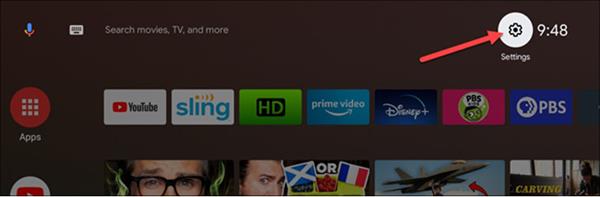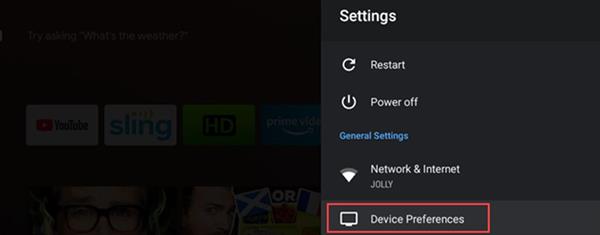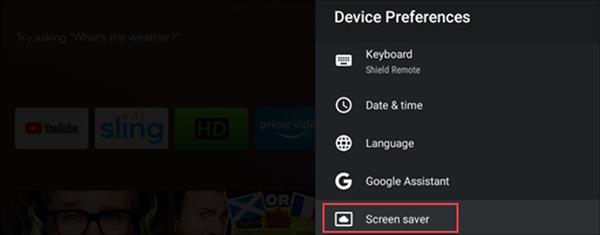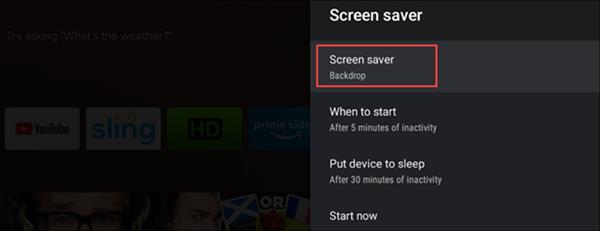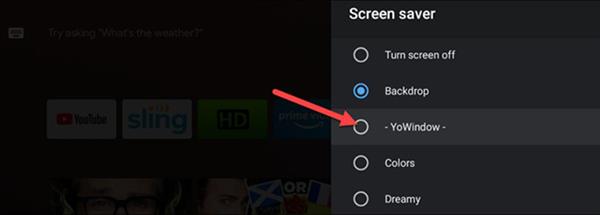Az Android TV nem szerkeszthető olyan könnyen, mint egy Android telefon, de még mindig sokat tehet a megtekintési élmény személyre szabása érdekében. Az egyik a képernyővédő megváltoztatása. Az alábbiakban a Quantrimang megmutatja, hogyan módosíthatja a képernyővédőt Android TV- n .
Csakúgy, mint egy számítógépen, az Android TV képernyőkímélőjében is megtalálható az, amit akkor lát, amikor az eszköz készenléti módban van. Alapértelmezés szerint kiváló minőségű fényképeket jelenít meg az idő és az időjárás mellett. Ezzel a funkcióval azonban sokkal többet tehet.
Rengeteg képernyővédő alkalmazás található a Google Play Áruházban, így teljesen új külsőt adhat Android TV-jének. Írja be a keresősávba a „képernyőkímélő” vagy a „daydream” (a funkció régi neve) kifejezést, majd telepítse a kívánt sablont.
A telepítés után beállíthatja kezdőképernyőként. Válassza ki a beállítások ikont a kezdőképernyő jobb sarkában a Beállítások szakasz megnyitásához .
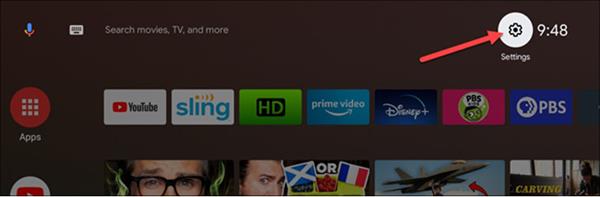
Ezután válassza az Eszközbeállítások lehetőséget .
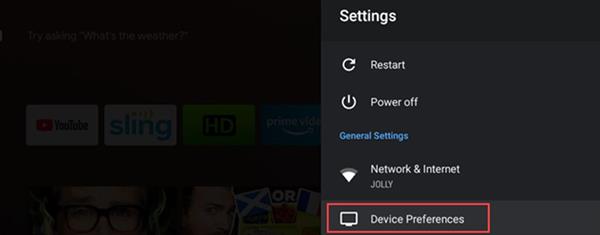
Görgessen le, és válassza a Képernyőkímélő lehetőséget .
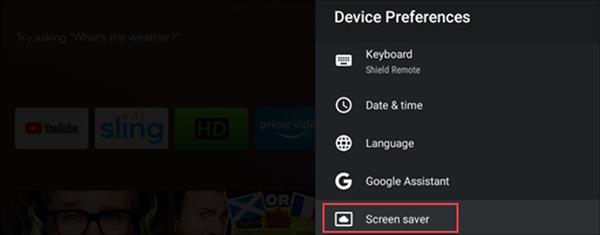
A Képernyőkímélő menü tetején válassza ki ismét a Képernyőkímélő lehetőséget .
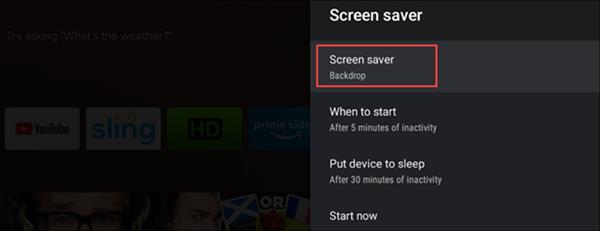
Válassza ki a használni kívánt készenléti képernyőt.
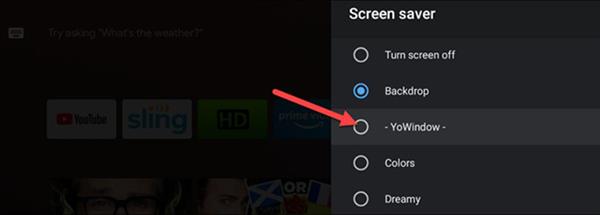
Ha a Play Áruház indítóképernyőjét használja, az adott alkalmazás beállításai automatikusan megnyílnak. Néhányan több beállítást igényelnek. Válassza ki a kapcsolódó funkciókat, majd nyomja meg a távvezérlő Vissza gombját.
Végül az alábbi lépéseket követve módosíthatja a készenléti képernyő működését:
- „When to Start”: Az inaktivitás perceinek száma a készenléti képernyő elindításához.
- „Tegye alvó állapotba az eszközt”: A tévékészülék alvó állapotba helyezése előtti tétlenség percek száma.
- „Start Now”: Azonnal váltson készenléti képernyő módba. Ez a lehetőség nagyszerű, ha szeretné látni, hogyan működik gyorsan a készenléti képernyő.
- „Sleep Now”: Azonnal kapcsolja a TV-t alvó módba.
- „Stay Awake on Music”: Ha zenei alkalmazás fut, a TV nem lép alvó módba.
Azonban nem tudja módosítani az Android TV asztalát. Végtére is, a képernyővédők azok, amelyeket a legtöbbször látnak, így ezek megváltoztatásával izgatott lesz.